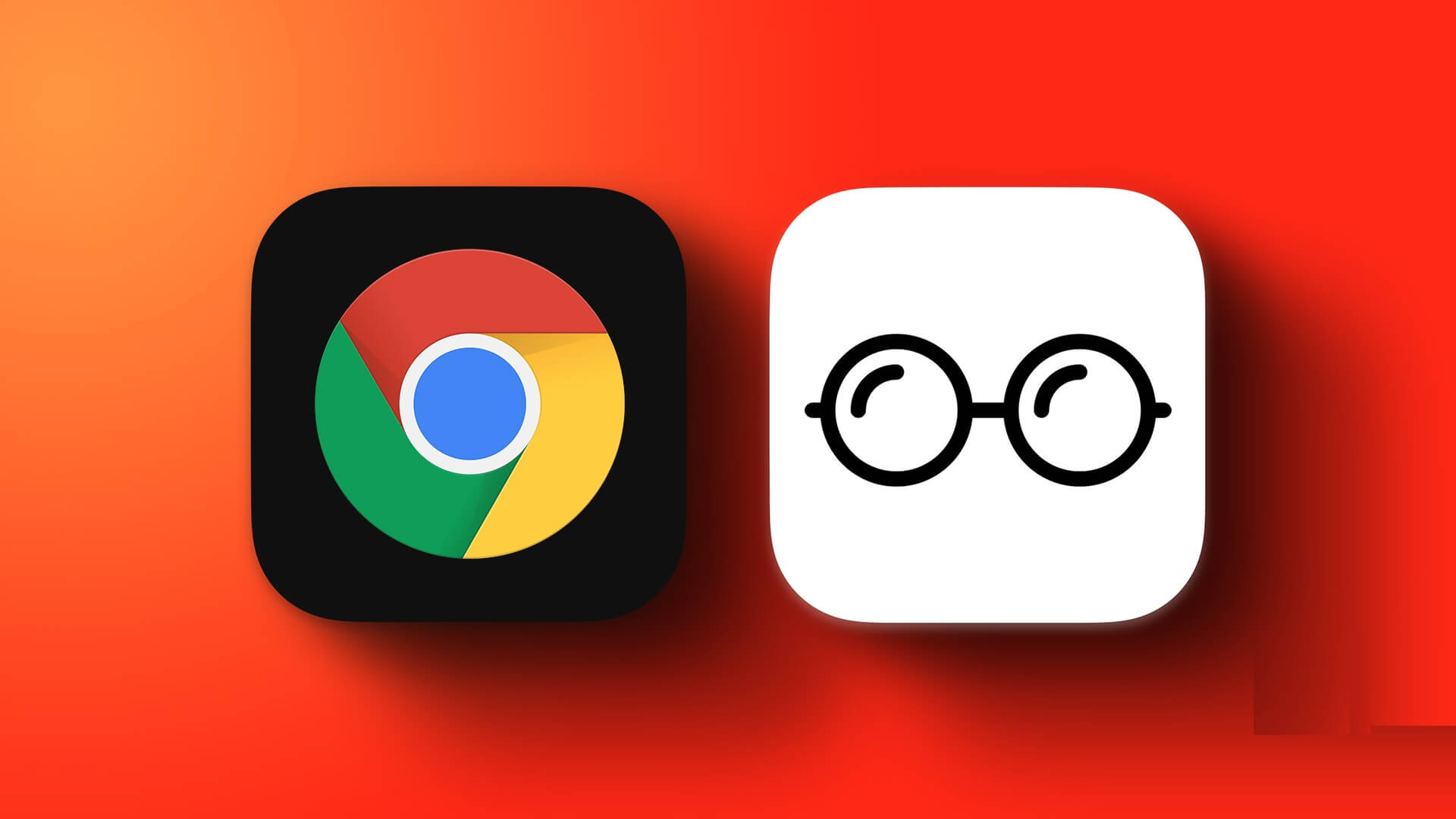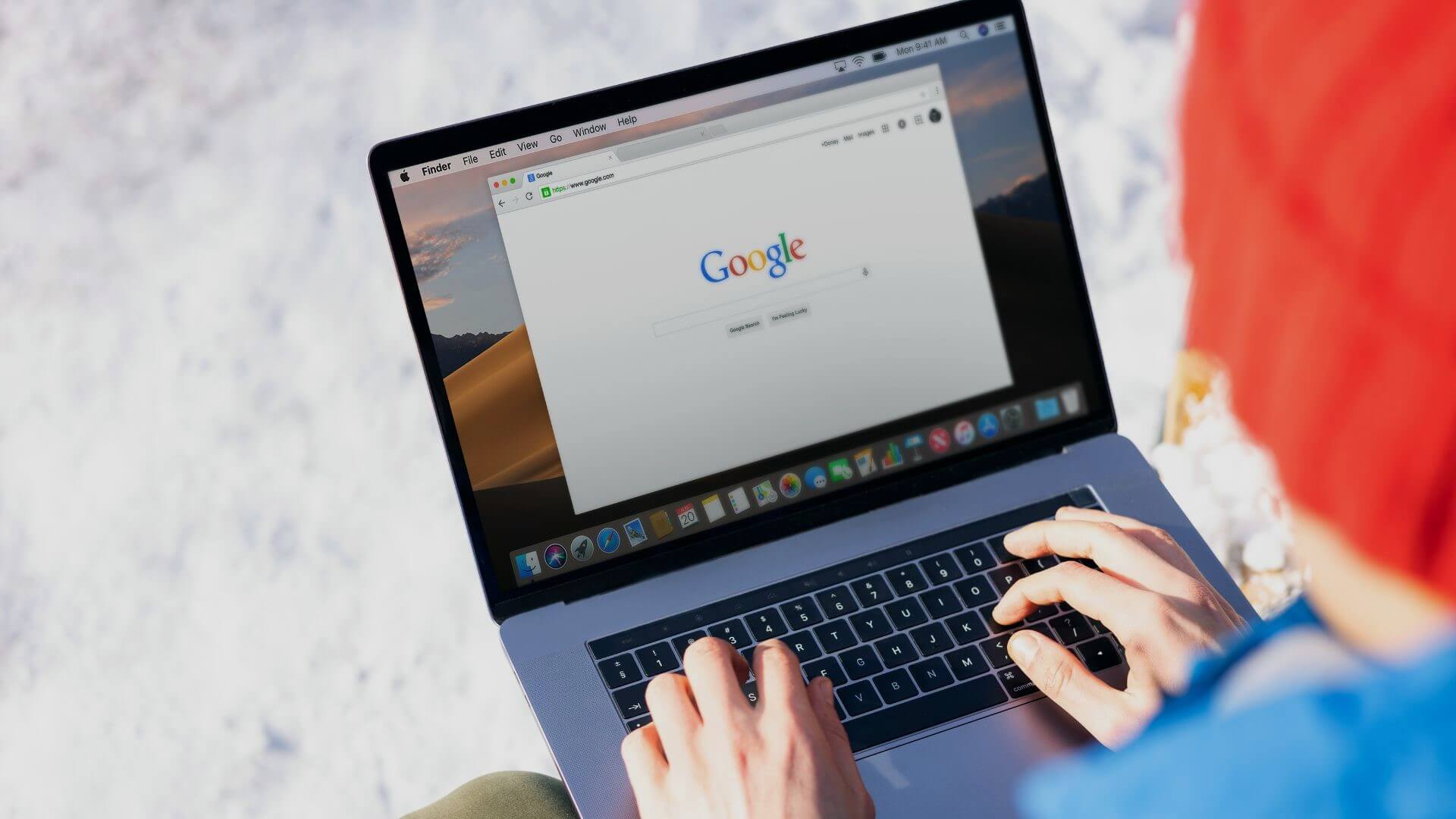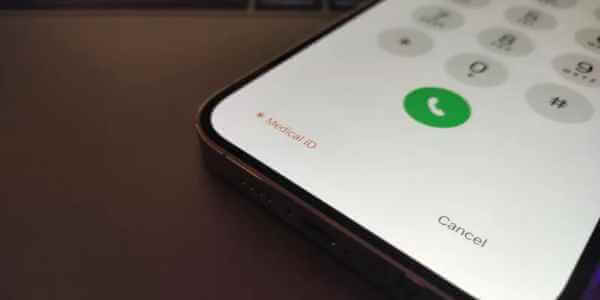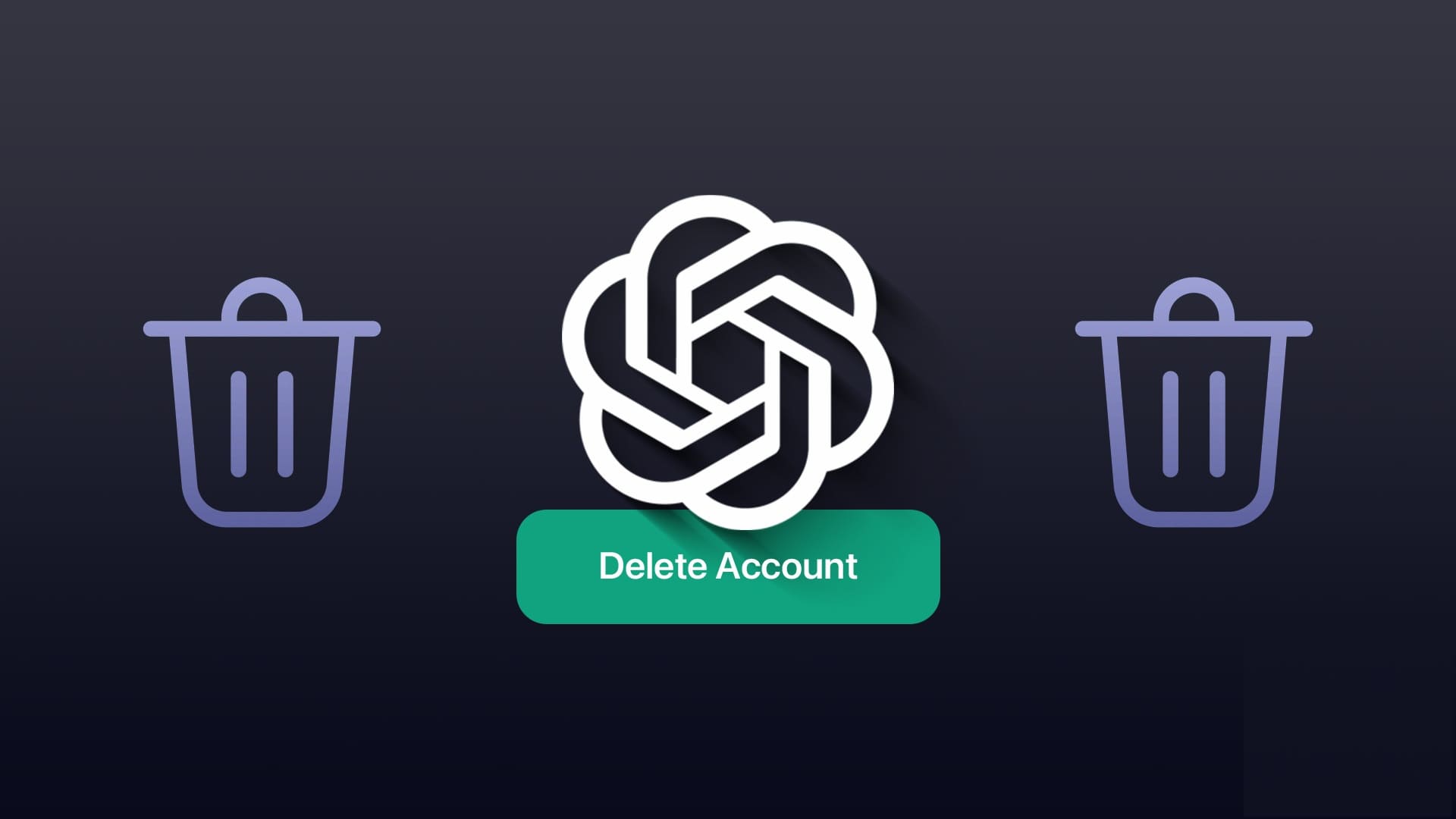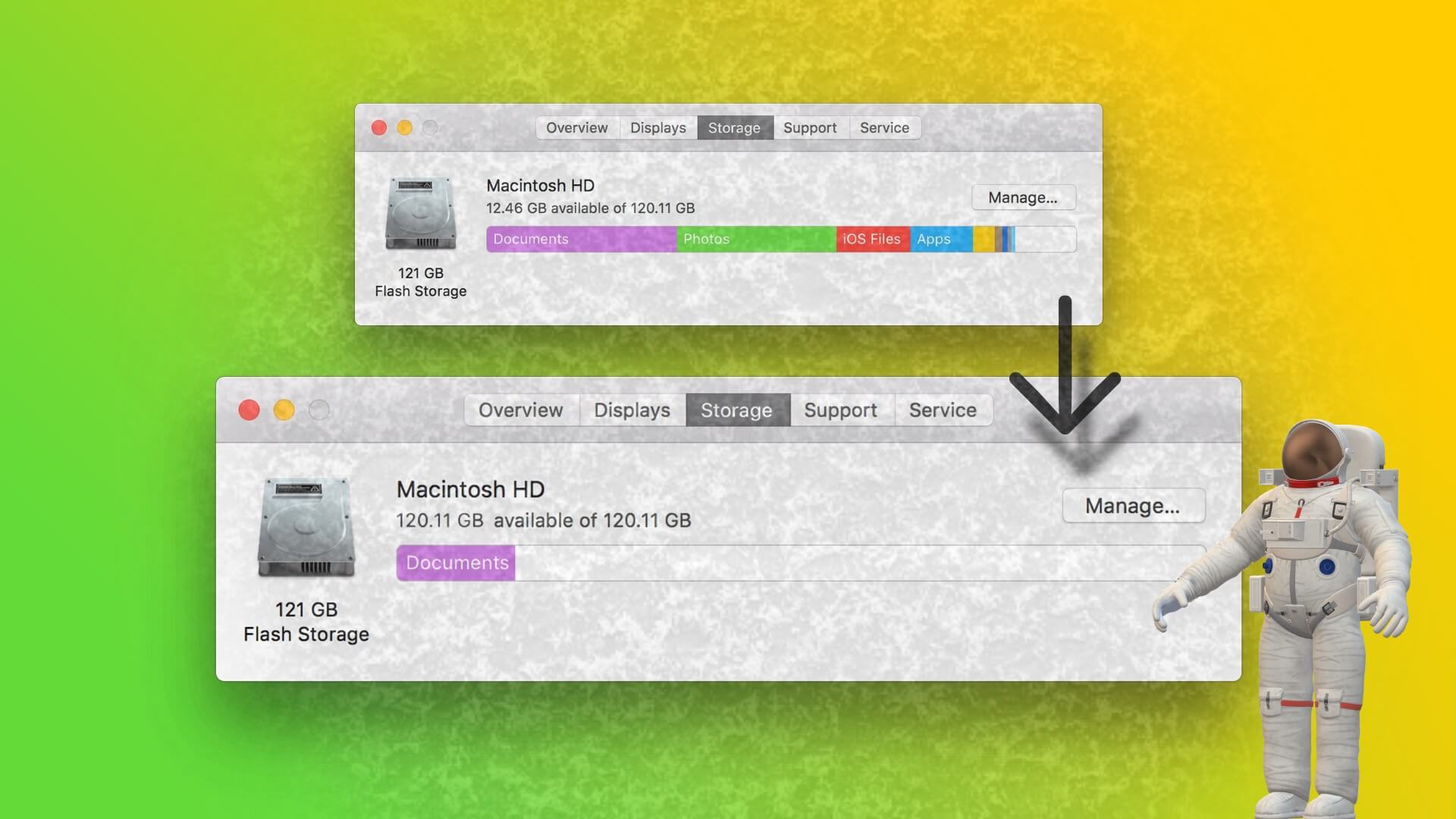Discord Det är den mest användarvänliga applikationen som används för spel. Den är känd för sin chattfunktion och livestreaming-alternativ. Men liksom alla applikationer har den också buggar. Många användare rapporterade ett Discord JavaScript-fel vid start och ett Javascript-fel uppstod i huvudprocessen under installationen av applikationen. DiscordDet kan vara riktigt frustrerande att stöta på detta fel vid varje uppstart. Men oroa dig inte! Läs nedan för att åtgärda Discord JavaScript-startfelet så snart som möjligt.
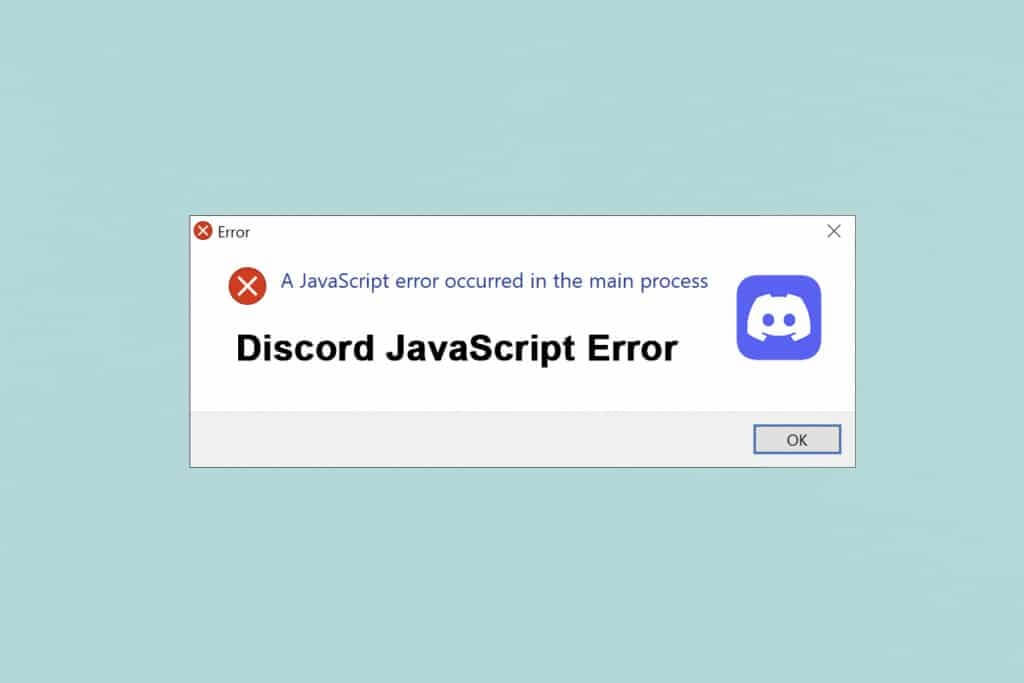
Hur man åtgärdar Discord JavaScript-startfel i Windows 10
Under vår forskning fann vi att följande är de främsta orsakerna till Discord JavaScript-startfel och Javascript-fel som uppstod i huvudprocessen:
- Windows Audio Video Quality Deaktiverad tjänst
- Discord-appen är korrupt
- Discord-inställningar olämplig
- Kör Discord med administratörsbehörighet
Metoderna nedan är ordnade från grundläggande till avancerade för att åtgärda Discord JavaScript-felet på din Windows 10-stationära/bärbara dator.
Metod 1: Stäng alla Discord-processer
Flera Discord-processer kan skada systemfiler, vilket resulterar i ett Discord Javascript-fel. Avsluta därför Discord enligt nedan.
1. Högerklicka på Windows-ikonen Av Aktivitetsfält och klicka på Alternativ Uppgiftshantering Enligt nedanstående.
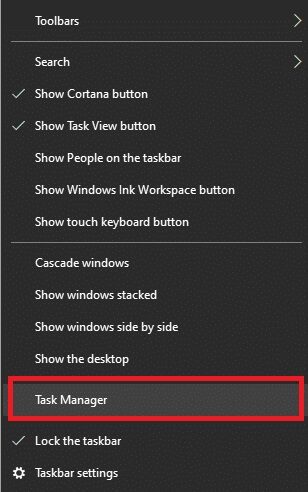
2. Från fliken Operationer i fönstret "Task Management" , sök och välj en uppgift Disharmoni.
3. Klicka sedan på alternativet avsluta jobbet Som visas på bilden.
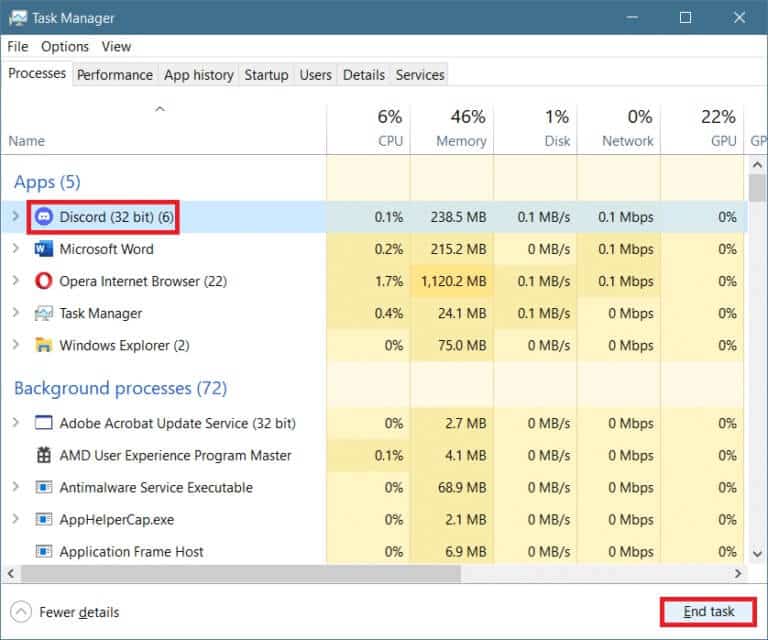
4. Starta om systemet För att åtgärda Discords javascript-fel vid start.
Metod 2: Kör Discord utan administratörsrättigheter
Många användare har märkt att appen inte stöter på några fel vid inloggning utan administratörsbehörighet. Kör därför Discord utan administratörsbehörighet enligt följande:
1. Högerklicka på Discord-förkortning och klicka "Kännetecken".
Lägga märke till: Eller gå till installationskatalogen och högerklicka på Discord-filen.
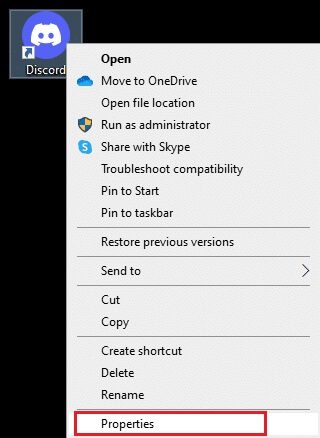
2. I Nafza Egenskaper , byta till Fliken Kompatibilitet.
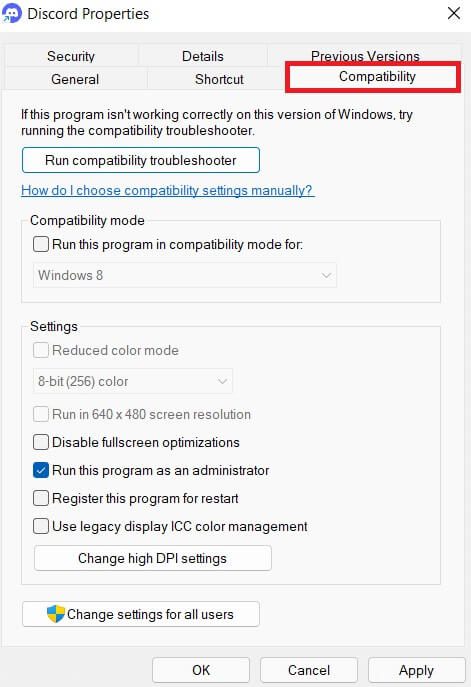
3. Avmarkera nu rutan. "Kör det här programmet som administratör" Enligt nedanstående.
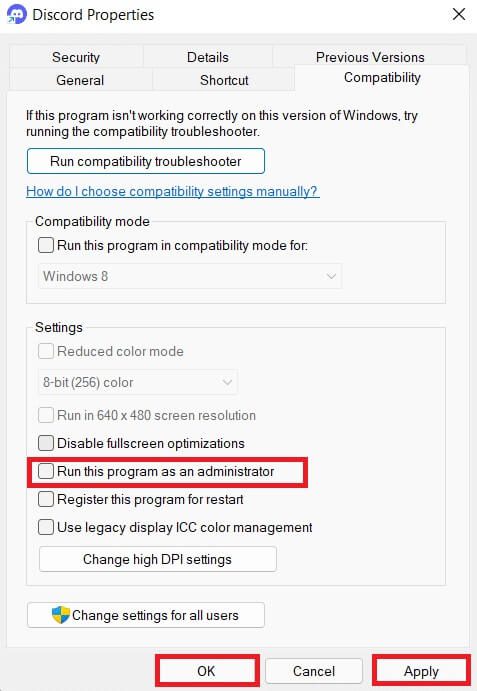
4. Tryck slutligen på "Genomförande" و "OK" För att spara de gjorda ändringarna.
5. Nu, Starta om Discord För att se om problemet nu är löst.
Metod 3: Uppdatera grupprincip i kommandotolken
För att åtgärda Discord JavaScript-startfel kan du uppdatera grupprincipen genom att köra en kommandorad i kommandotolken i Windows 10 enligt nedan:
1. Typ cmd I Windows sökfältKlicka på alternativet. "Kör som administratör" För att köra det med administratörsrättigheter.
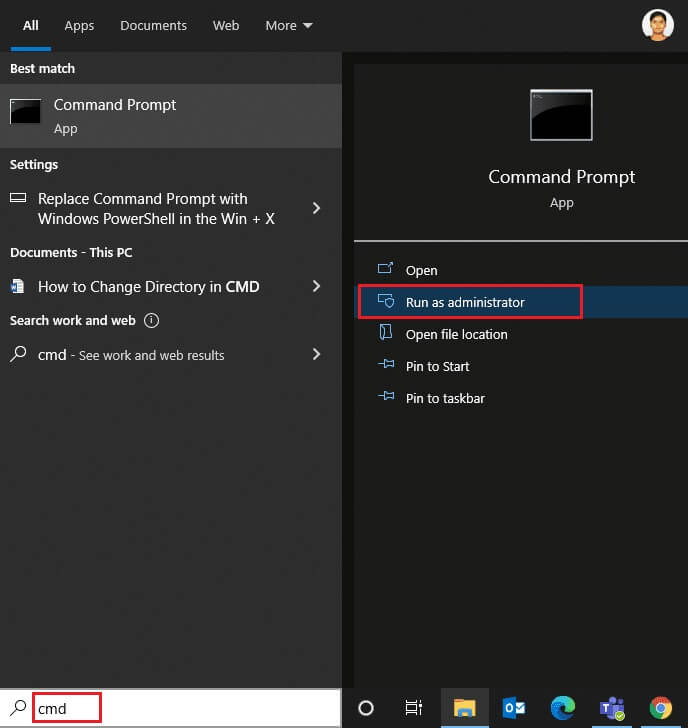
2. Skriv här gpupdate /force-kommandot Som visas nedan och klicka på Enter-tangent.
3. När gruppolicyn har uppdaterats, starta Discord och återuppta spelandet.
Metod 4: Ta bort Discord-appdata
Korrupta och tillfälliga Discord-filer kan orsaka problem med appens inställningar. Felaktiga kontoinställningar i Discord kan också orsaka ett Discord JavaScript-fel vid start. Rensa därför all Discord-appdata för att åtgärda problemet i Windows 10.
1. Typ % AppData% I Windows sökfält och klicka att öppna Enligt nedanstående.
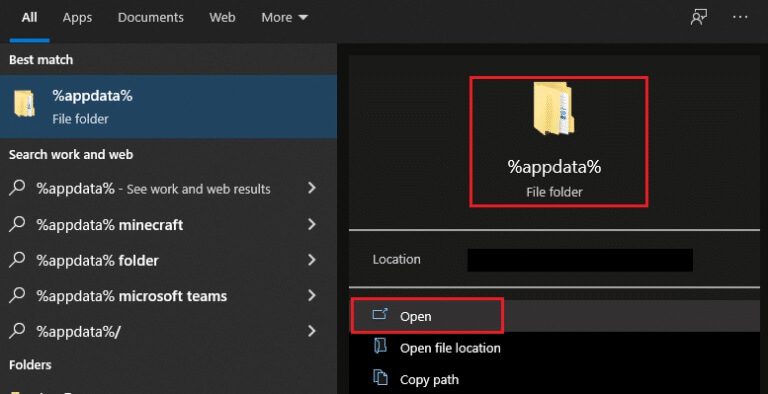
2. Dubbelklicka på en mapp. Roaming att öppna den.
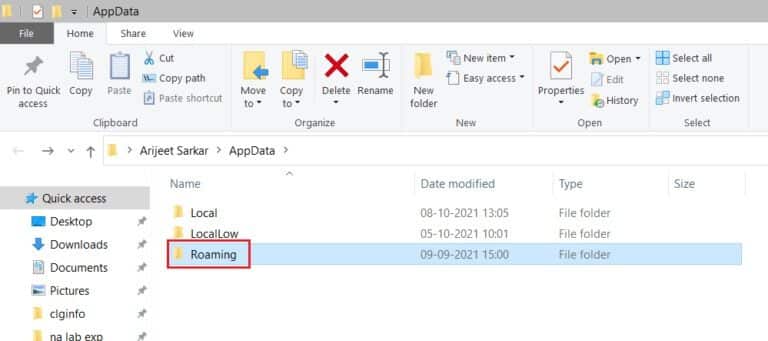
3. Högerklicka här på Discord-mapp och klicka på Alternativ radera Enligt nedanstående.
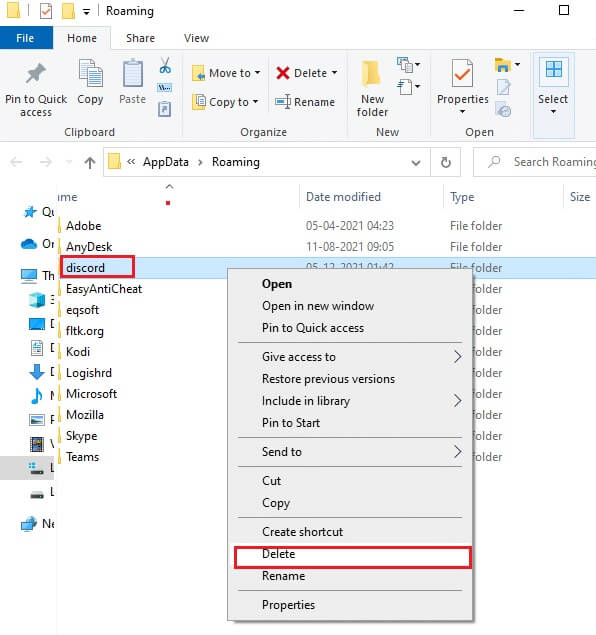
4. Skriv igen % Localappdata% och klicka att öppna Som visas.
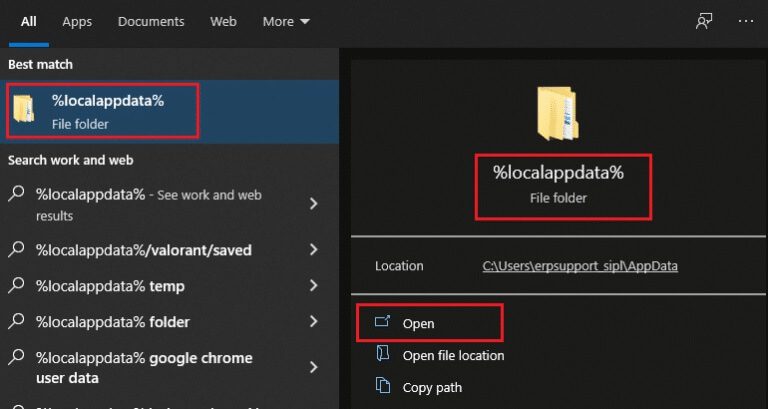
5. Sök efter Discord-mapp och klicka på Alternativ radera Efter att ha högerklickat på den.
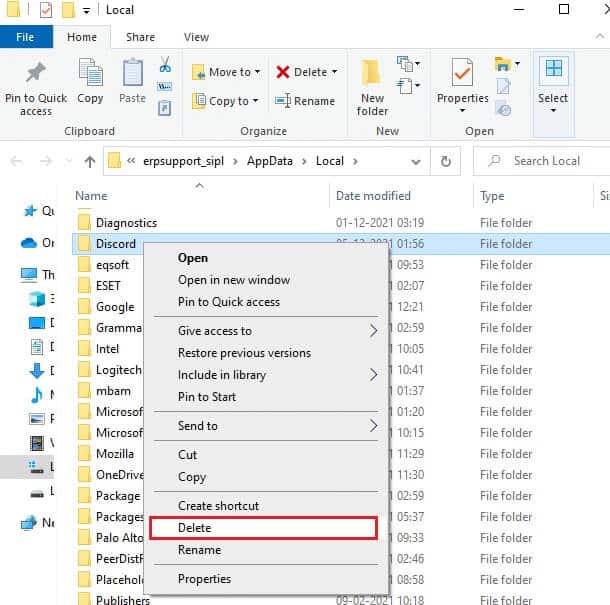
6. Slutligen, Starta om din dator.
Metod 5: Ändra Windows Audio and Video Experience Service
Genom att ändra starttypen för tjänsten Quality Windows Audio Video Experience från Manuell till Automatisk kan du lösa JavaScript-felet som uppstod i huvudprocessen.
Lägga märke till: Den här metoden kan lösa JavaScript-fel för alla andra applikationer och program, inklusive Discord.
Så här ändrar du starttypen för tjänsten Quality Windows Audio Video Experience:
1. Typ "sysselsättning" I Windows sökfält Att öppna Kör-dialogrutan.
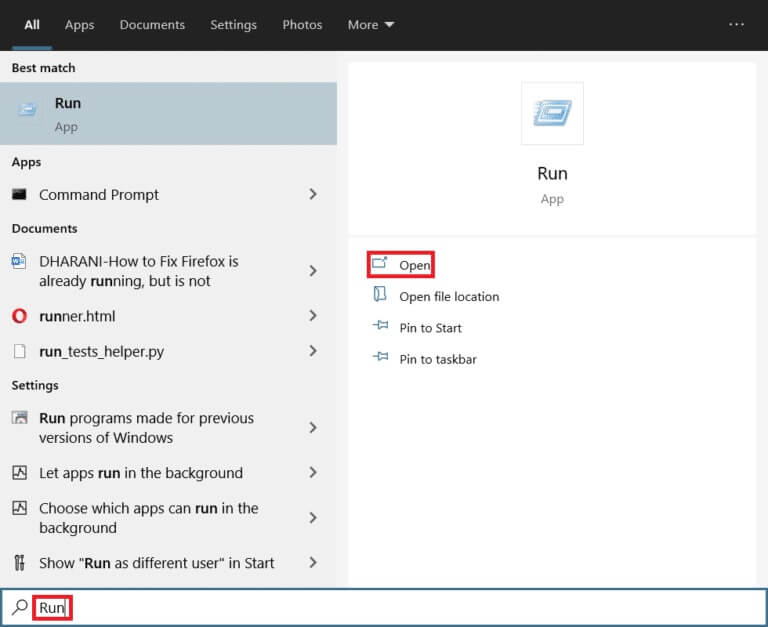
2. Typ services.msc Som visas nedan, klicka sedan på "OK".
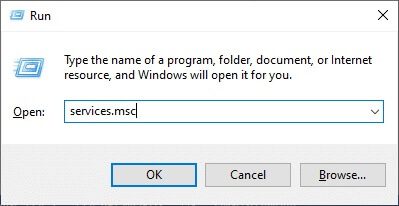
3. I Nafza الخدمات , högerklicka på Högkvalitativ Windows Audio Video Experience-tjänst.
4. Klicka sedan på alternativet "Kännetecken" Enligt nedanstående.
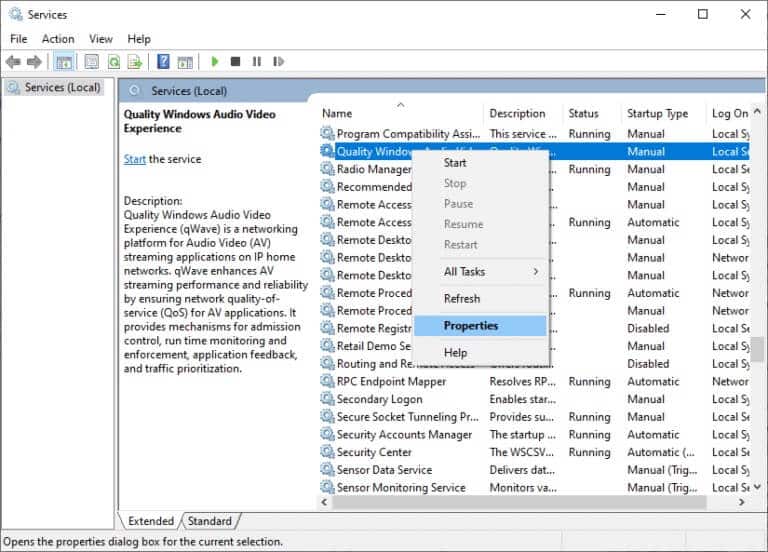
5. Klicka på Sluta För att stoppa tjänsten.
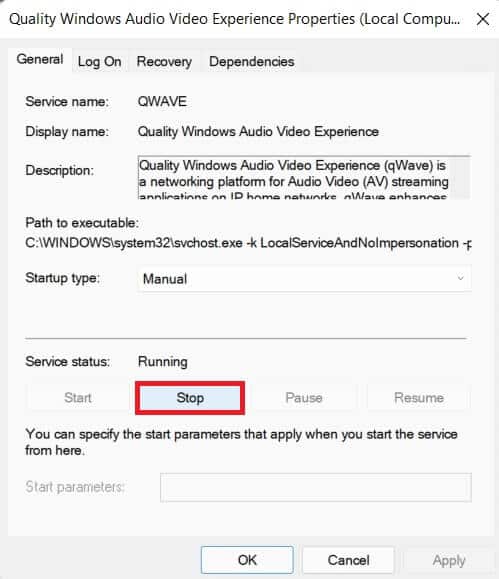
6. Klicka på knappen "Start" För att köra tjänsten igen.
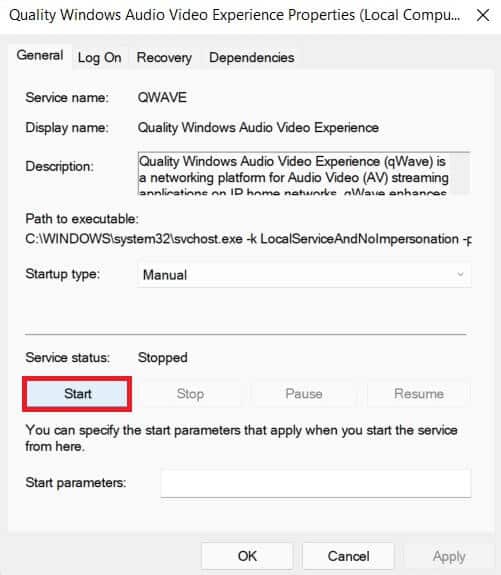
7. Ställ in typen Starta på auto Med hjälp av den valda rullgardinsmenyn.
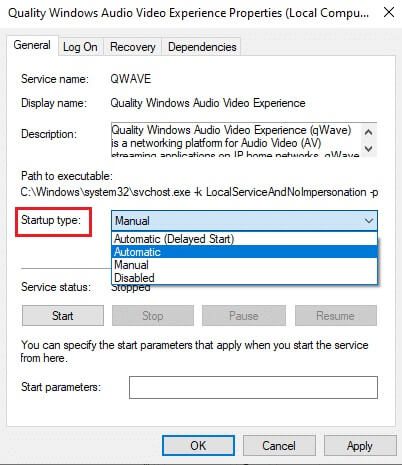
8. Klicka på Verkställ > OK för att spara ändringarna.
Lägga märke till: Du kan få följande felmeddelande när du ändrar starttypen: Windows kunde inte starta tjänsten på den lokala datorn. Fel 1079: Kontot som anges för den här tjänsten skiljer sig från kontot som anges för andra tjänster som körs i samma process.
9. I det här fallet, växla till fliken Logga in. Fönstret Egenskaper för Windows Audio Video Experience av hög kvalitet och klicka Bläddra-knapp… Enligt nedanstående.
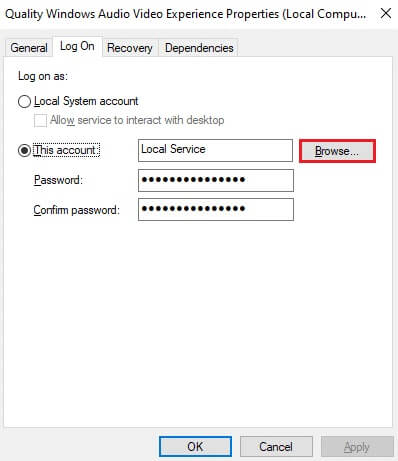
10. Skriv namnet här. Användarkonto I din ruta anger du namnet på det objekt som ska väljas och klickar på knappen "Namnverifiering".
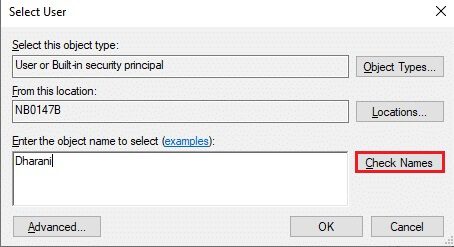
11. När du är klar trycker du på "OK" Skriv ditt lösenord när du uppmanas att göra det.
12. Slå nu på Discord Utan några fel.
Metod 6: Omgå Discord i antivirusprogrammet
Ibland kan du stöta på ett Discord JavaScript-startfel i Windows 10 på grund av begränsningar från ditt installerade antivirusprogram. Detta kan förhindra att vissa program, inklusive Discord, öppnas eller startas. Du kan lösa problemet genom att lägga till Discord som ett undantag i ditt antivirusprogram eller tillfälligt inaktivera det.
Lägga märke till: Här använder vi Avast Free Antivirus som exempel. Stegen kan variera beroende på vilket antivirusprogram som är installerat på din dator.
1. Slå på Avast Antivirus och klicka "listan" i det övre högra hörnet.

2. Klicka på inställningar från rullgardinsmenyn.
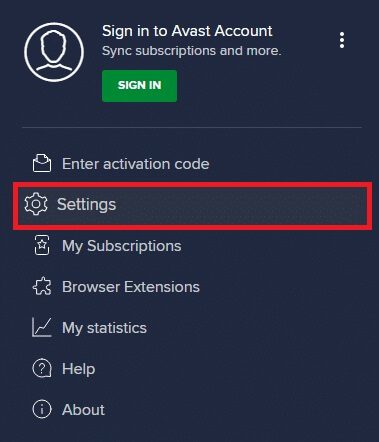
3. Välj Allmänt > Blockerade och tillåtna appar. Klicka sedan "Tillåt applikationen" Inom listavsnittet Tillåtna appar , Enligt nedanstående.
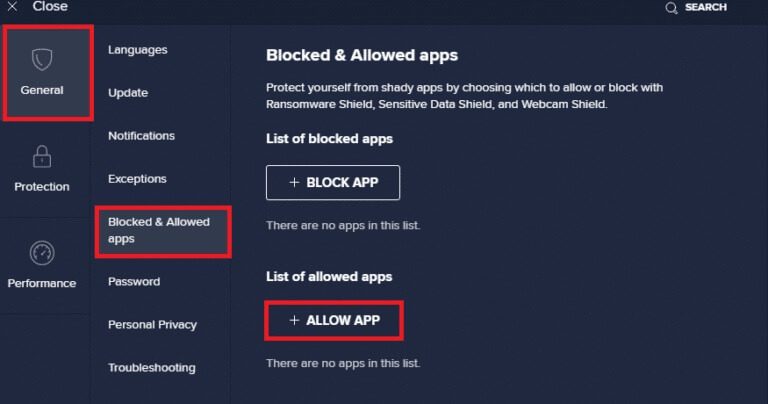
4. Klicka nu på Lägg till. motsatt För val Discord För att lägga till den i vitlistan.
4b. Alternativt kan du även bläddra Discord-appen genom att välja Alternativet VÄLJ APPSÖKVÄG.
Lägga märke till: Vi har visat appinstallationsprogrammet som ett undantag i bilden nedan. Du bör också lägga till Discord.
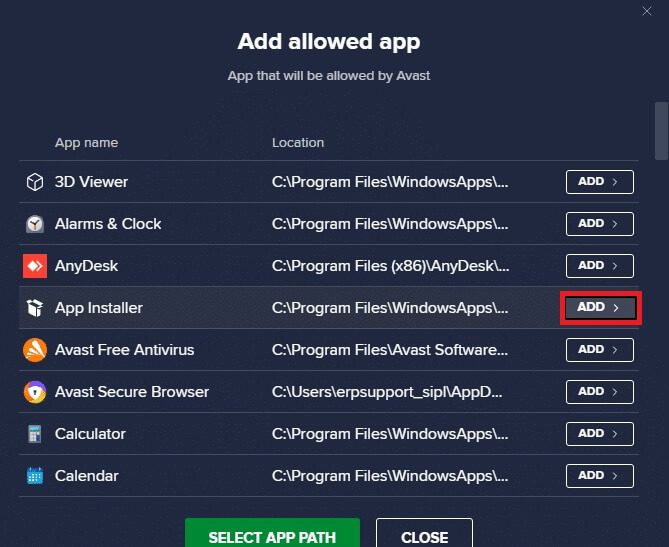
5. Tryck slutligen på ADDERA I anspråket att lägga till Discord-appen till mig Avast-vitlista.
Lägga märke till: Du kan välja att inaktivera ditt antivirusprogram eller tillfälligt inaktivera Windows Defender-brandväggen eller Avinstallera Avast om det är nödvändigt.
Metod 7: Uppdatera Discord-appen
Om du stöter på ett Discord JavaScript-fel vid uppstart är det troligt att den senaste uppdateringen är inkompatibel med appen, och att en ny uppdatering har släppts för att åtgärda problemet. Ladda ner och installera den senaste Discord-uppdateringen enligt följande:
1. Tryck på Windows -nyckel Och typ % Localappdata% I sökfältet som visas nedan. Klicka på att öppna Som visas.
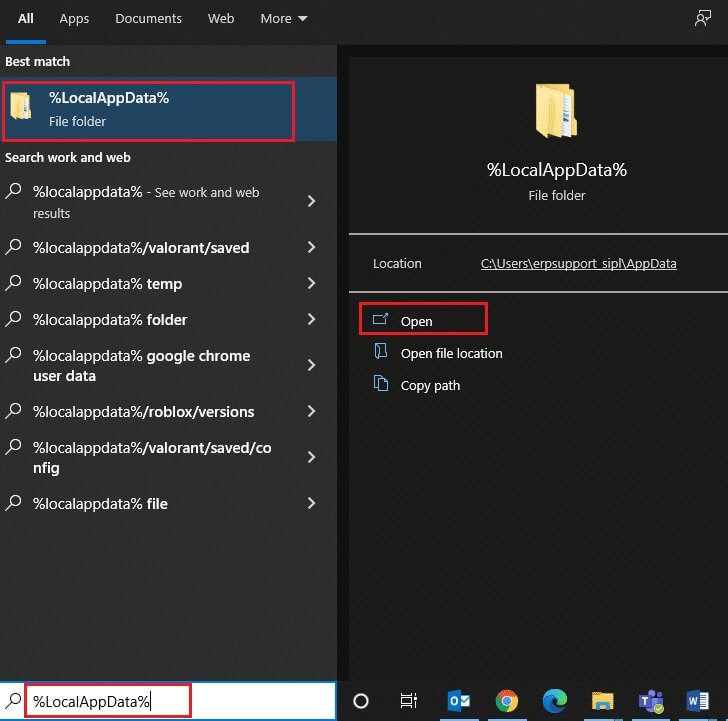
2. Hitta och dubbelklicka Discord-mapp att öppna den.
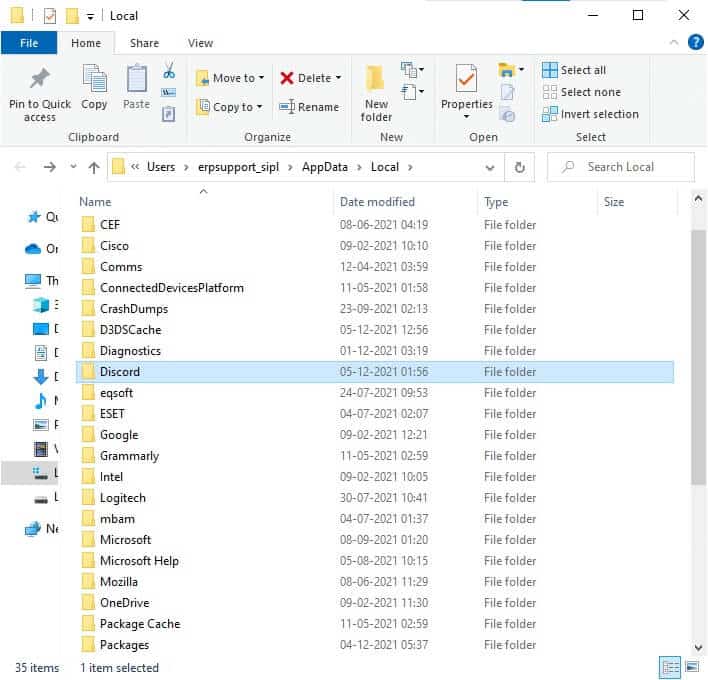
3. Slå på Uppdatera applikation Dubbelklicka på den och vänta tills processen är klar.
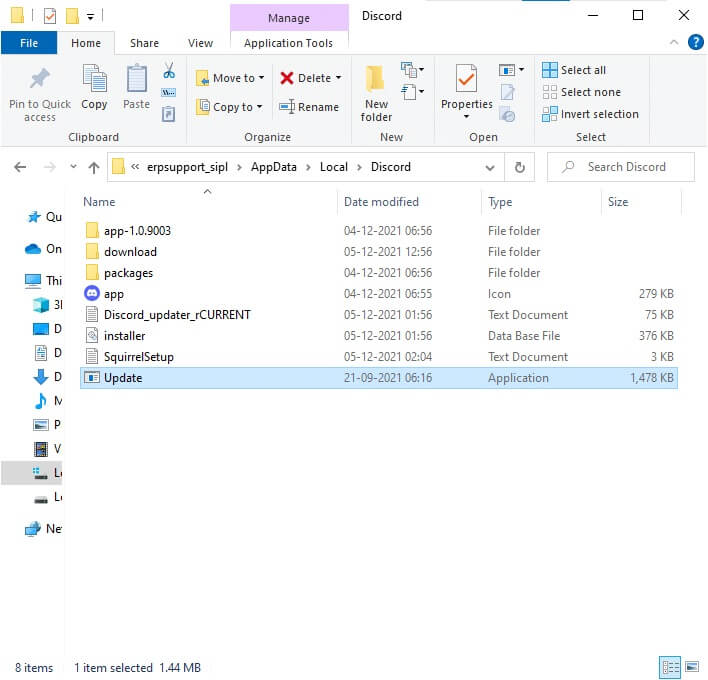
4. Slutligen, Starta om Discord För att se felet som åtgärdats.
Metod 8: Uppdatera Windows
Om du fortfarande stöter på JavaScript-felet som inträffade i huvudprocessen, uppdatera Windows enligt följande:
1. Tryck på Windows-tangent + I Samtidigt att öppna Inställningar app.
2. Välj nu Uppdatering och säkerhet Som visas.
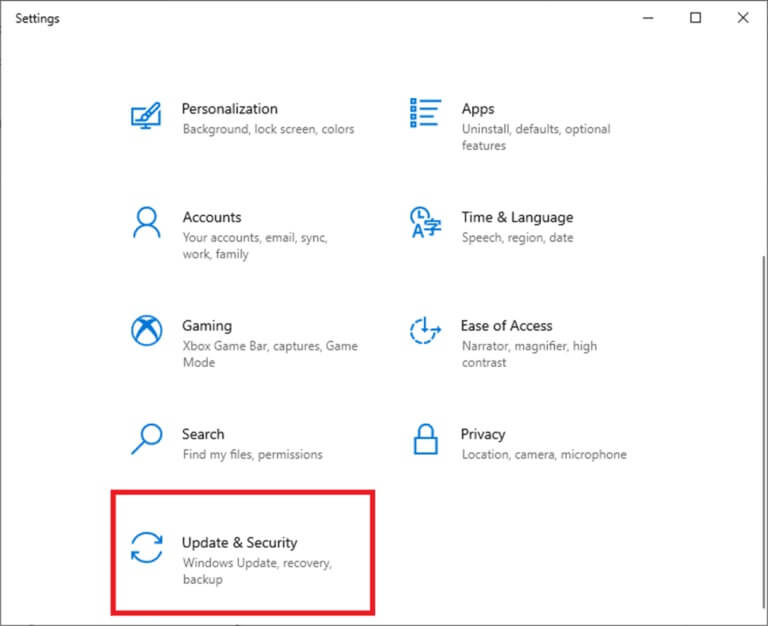
3. Klicka på Sök efter uppdateringar i den vänstra rutan.
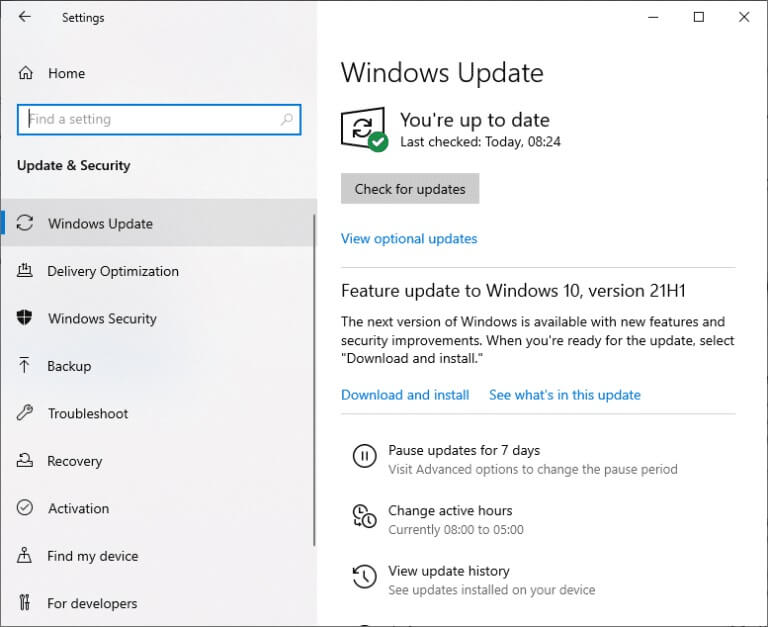
4 a. Klicka på alternativet INSTALLERA NUEfter att du har laddat ner och installerat uppdateringarna, Starta om systemet För att se att Discord-felet har åtgärdats.
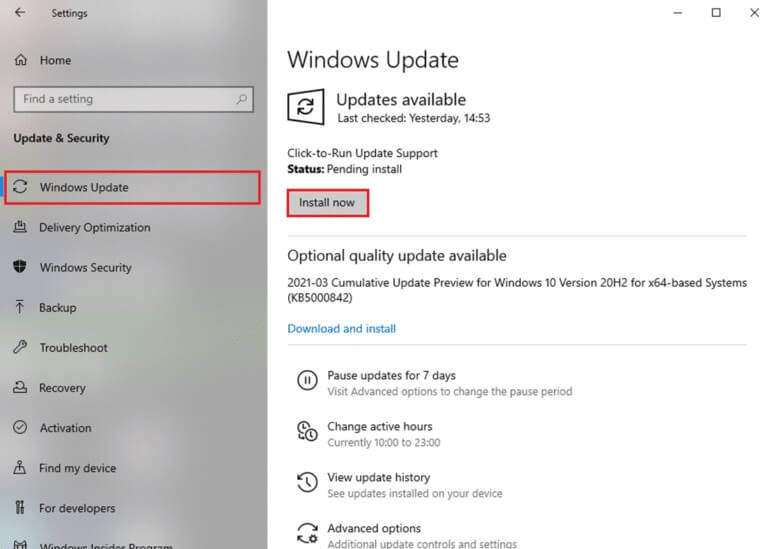
4b. Om inga uppdateringar finns tillgängliga, Visa uppdaterat meddelandeI det här fallet, prova följande lösning.
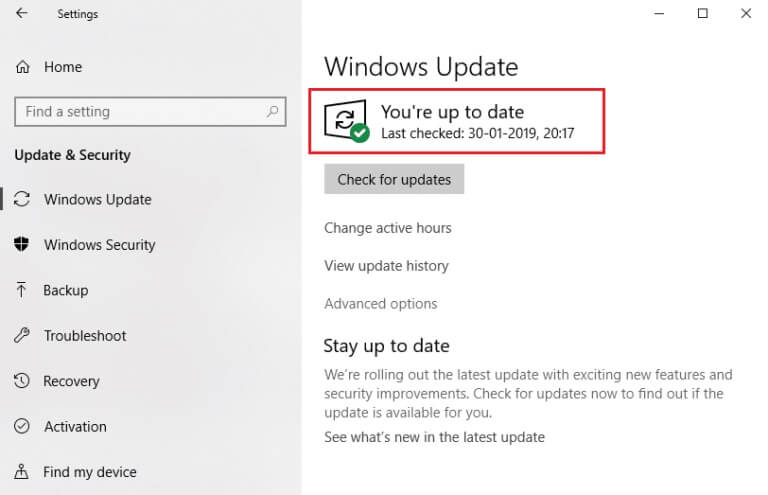
Metod 9: Installera om Discord
Om ingen av dessa metoder hjälper, försök att installera om programmet om möjligt. Alla inställningar och konfigurationer kommer att uppdateras när du installerar om Discord, så det finns större chans att du hittar en lösning på ditt problem.
1. Slå på kontrollbord Söker efter det i Windows sökfält.
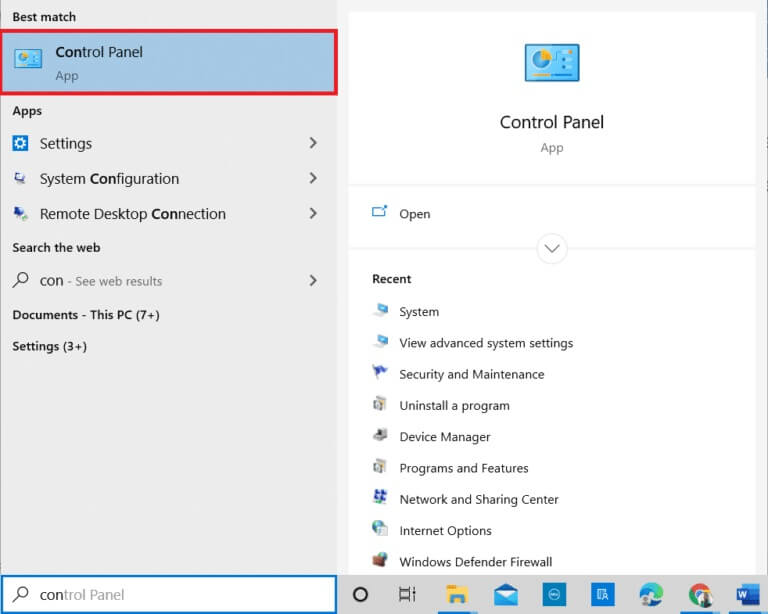
2. Ställ in Visa efter: Stora ikoner och klicka program och funktioner Som visas.
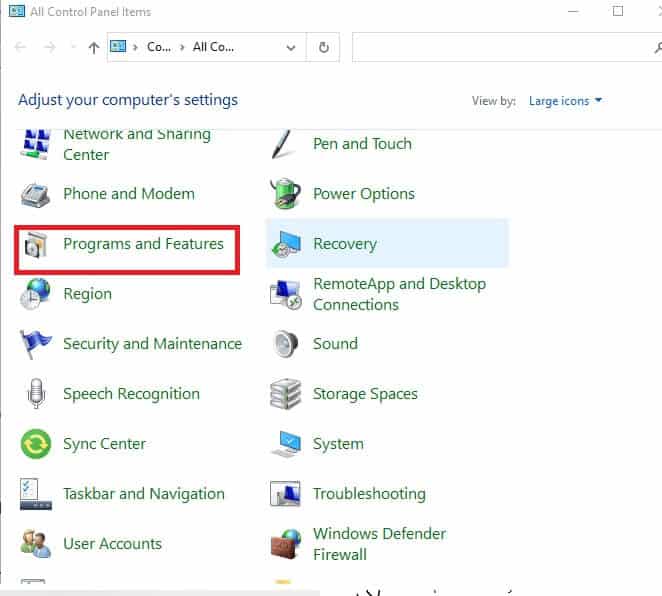
3. Klicka på Discord och välj ett alternativ avinstallera.
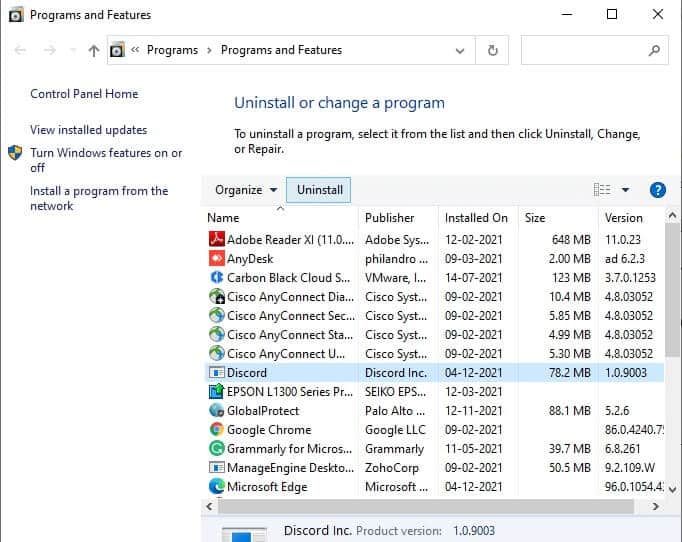
4. Är du säker på att du vill? Avinstallera DiscordKlicka på ? "Ja".
5. Res dig upp Genom att starta om datorn din.
6. Öppna Discord-nedladdningssida och klicka Nedladdningsknapp för Windows Enligt nedanstående.
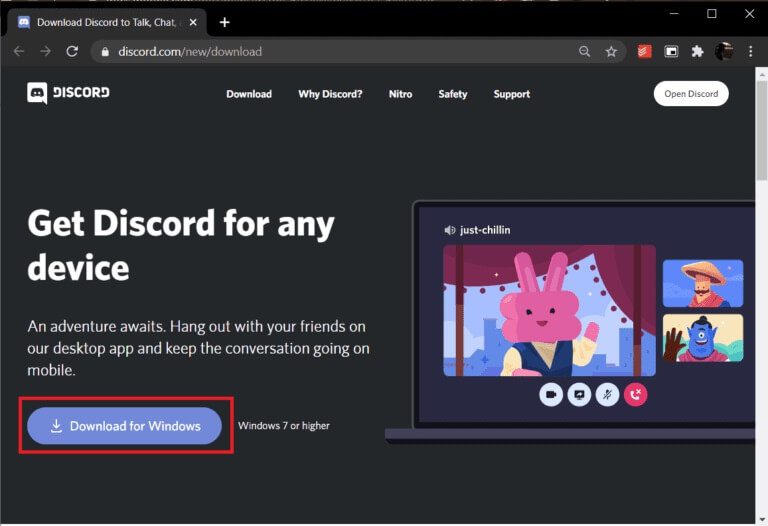
7. Gå till Mina nedladdningar och slå på DiscordSetup-fil.
8. Följ instruktionerna på skärmen för att slutföra installationen på din dator.
Metod 10: Kontakta Discord-supporten
Om ingenting fungerar, skicka ett mejl till Discords supportteam. De kommer att analysera problemet och rekommendera en optimal lösning för Discords JavaScript-startfel.
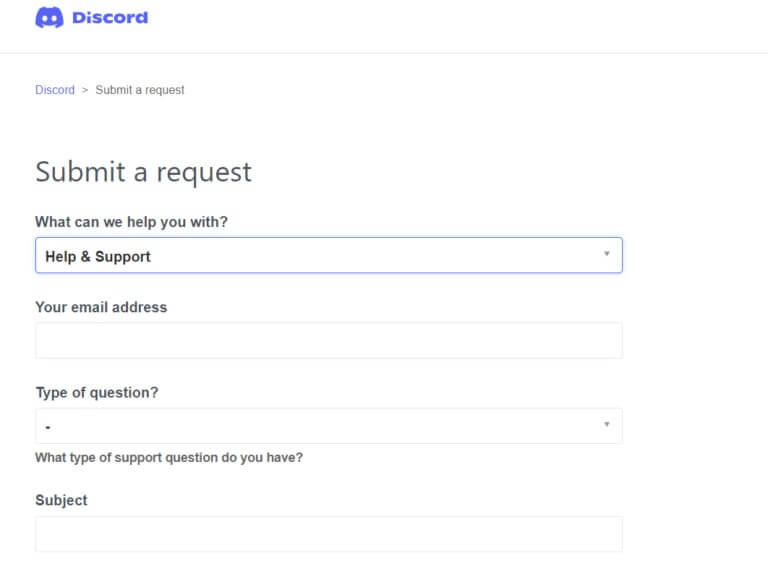
Vi hoppas att den här artikeln löser problemet med Discord JavaScript-start på din Windows 10-dator. Låt oss veta vilken metod som fungerar bäst för dig. Kontakta oss gärna i kommentarsfältet nedan om du har några frågor eller förslag.